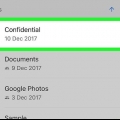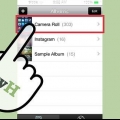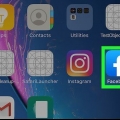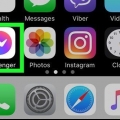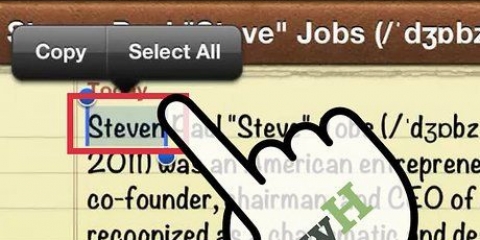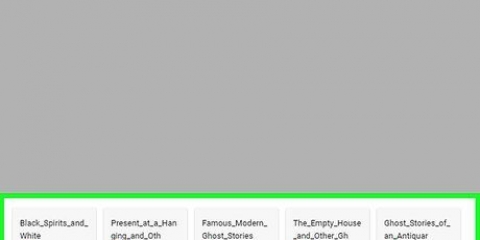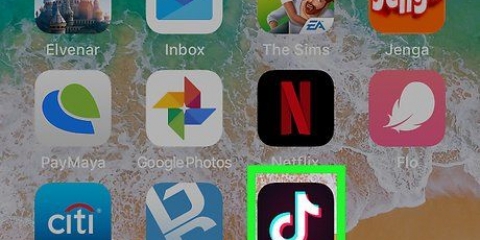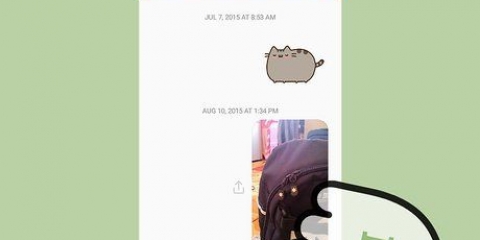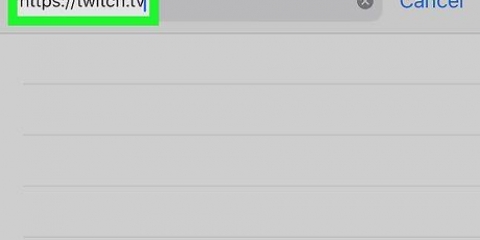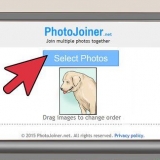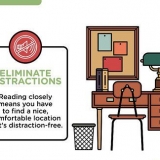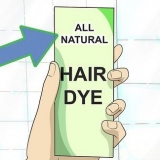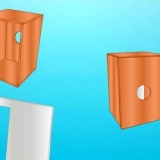">">
">">
Skicka foton och videor som en e-postbilaga på en iphone eller ipad
Du kan skicka bilder som en e-postbilaga på en iPhone eller iPad med hjälp av apparna Mail eller Foton. Dessa bilder kan ses i textområdet mellan texten, men de kan även laddas ner av mottagaren. Om du använder iOS 9 eller senare kan du bifoga bildfiler som du har sparat till iCloud Drive eller annan molnlagringstjänst.
Steg
Metod 1 av 3: Använda Mail-appen

2. Placera markören där du vill att bilderna ska visas i textområdet. Du kan placera dem var som helst. Om du vill få det att se ut som traditionella bilagor är det bäst att placera dem i slutet av meddelandet.

3. Tryck på markören för att öppna menyn. Nu kommer du att se alternativen "Välj", "Välj alla" och "Klistra in".

5. Tryck på "Infoga foto eller video". Nu öppnas en lista över alla foto- och videoalbum.

6. Hitta fotot eller videon du vill lägga till. Du kan söka i alla album i din kamerarulle.

8. Skicka meddelandet. När du har lagt till bilderna kan du skicka dem som vanligt. Du kommer att uppmanas att antingen ändra storlek på bilderna eller skicka dem i full storlek. När du använder en mobilanslutning är det bättre att göra bilderna lite mindre för att inte förbruka för mycket data från ditt paket.
Metod 2 av 3: Foto-appen"använder s

2. Gå till albumet som innehåller fotot"s du vill lägga till som en bilaga. Du kan lägga till upp till fem bilder.

4. Tryck på varje bild du vill skicka som en bilaga (upp till fem). Du kommer att se en bock bredvid varje vald bild. Du kan lägga till upp till fem bilder i ett e-postmeddelande.

5. Tryck på knappen "Dela". Detta alternativ identifieras av en fyrkant med en pil överst. Nu öppnas delningsmenyn.

7. Skriv meddelandet och skicka meddelandet. När du har lagt till bilderna kan du ange mottagaren/mottagarna, skriva ett ämne och skriva meddelandet. När du skickar e-postmeddelandet kan du ändra storlek på bilderna eller skicka dem i full storlek. Om du är orolig för din dataanvändning är det bättre att ändra storlek på bilderna.
Metod 3 av 3: Skicka foton eller videor lagrade i iCloud som bilagor (iOS 9)

1. Öppna Mail-appen och skriv ett nytt meddelande. På iOS 9 eller en nyare version av iOS kan bilagor läggas till från iCloud och andra molnlagringstjänster. Du kan lägga till vilken filtyp du vill, inklusive foton och videor.

3. Tryck på markören för att öppna redigeringsmenyn. Du kommer att se ett antal alternativ visas ovanför markören.

4. Tryck på högerpilen i menyn. Nu visas några extra alternativ. Du behöver inte göra detta på en iPad, eftersom alla alternativ får plats på skärmen.

6. Hitta bildfilen du vill lägga till. Du kan lägga till alla filtyper som du har sparat på din iCloud Drive. Du trycker bara på en fil för att bifoga den till ditt meddelande.

7. Tryck på "Platser" för att söka efter andra tjänster. Du kan också söka i molnet från andra välkända molnlagringsleverantörer, om du har dem installerade på din enhet. Du kan använda Google Drive, Dropbox, OneDrive och Box.

"Skicka foton och videor som en e-postbilaga på en iphone eller ipad"
Оцените, пожалуйста статью